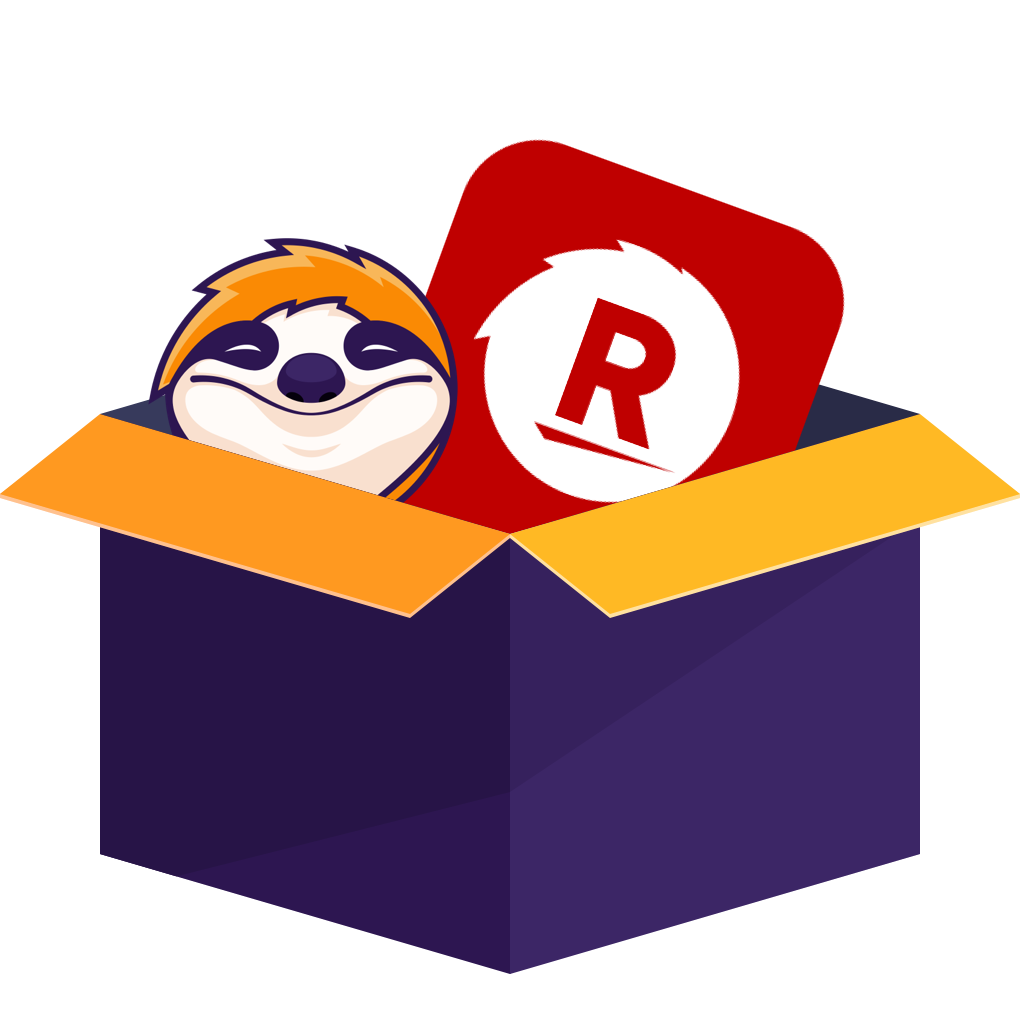楽天TVの動画を録画しようとすると、画面が真っ黒に…? それ、DRMが原因なんです。でもご安心を!この記事では、楽天TVの画面をしっかり録画できる方法を紹介します。ぜひ試してみてください!
PCで楽天tvの画面を録画する方法(一覧表付き)
|
StreamFab✅ |
Wondershare DemoCreator |
RecordFab |
Video Converter Factory |
|
|
ダウンロード速度 |
10倍のターボ速度✅ |
1倍 |
2倍 |
1倍 |
|
HD画質 |
最大720p✅ | 720p/480p | 720p | 480p |
|
一括ダウンロード |
あり✅ |
なし |
なし |
なし |
|
予約ダウンロード機能 |
あり✅ |
なし |
なし |
なし |
|
楽天tv drm動画を録画 |
できる✅ |
できない |
できる✅ |
できない |
楽天tv画面録画ソフト①:StreamFab 楽天TV ダウンローダー
StreamFab 楽天TV ダウンローダーとは、楽天TVの画面を録画し、オフラインで視聴できるソフトです。楽天の映画やドラマ、宝塚など、幅広いジャンルの動画をMP4形式でPCに保存可能です。また、字幕やメタデータの保存機能も備えており、動画管理が簡単に行えます。StreamFab を利用して、WiFiがない場所でもお気に入りの楽天TVの作品を楽しめる実用的なダウンローダーです。
- 最大1080pの高画質で動画をダウンロードできる
- MP4やMKVなど、複数の出力形式に対応しており、さまざまなデバイスで再生
- タイトルやカバー画像、字幕などのメタデータも保存可能
- 複数動画を一度にダウンロードでき、手間が省けて便利
- 音声や字幕を自由に設定できる
- 楽天TVのDRM保護を解除することで、コピーガードされたコンテンツも保存可能
- 4K動画のダウンロードが非対応
- 無料版には30日間の有効期限があり、有料版が必要
●StreamFabを使った楽天TVの画面録画方法
1、StreamFabを公式サイトからダウンロードし、インストールします。
2、StreamFabを起動し、メイン画面で「楽天TV ダウンローダー」モジュールを選択します。
3、内蔵ブラウザを使用して楽天TVのウェブサイトにアクセスし、録画したい動画を再生します。
4、動画が再生されると、ダウンロードボタンをクリックし、録画が開始されます。必要に応じて録画の設定を調整します。
5、録画が完了したら、StreamFabで録画したファイルを確認し、保存します。
楽天tv画面録画ソフト②:Wondershare DemoCreator
Wondershare DemoCreatorを使って、楽天tvの画面を録画し、簡単に編集できます。また、オンライン授業やゲームなど、いろいろ画面を録画できます。録画範囲を自由に設定し、ウェブカメラや音声の同時録音も可能です。
- 初心者でも簡単に使えるインターフェースを備えており、画面録画がスムーズに行える
- 画面録画だけでなく、注釈の追加やカット編集も簡単にできる
- MP4、MOV、GIFなど、さまざまな出力フォーマットに対応
- 無料版では録画時間が制限されていたり、ウォーターマークが入るため、フル機能を使うには有料プランが必要
- 長時間録画や高度な編集をする場合は、処理が重くなることがある
●DemoCreatorを使った楽天TVの画面録画方法
1、まず、DemoCreatorを起動し、メイン画面から「録画」を選択。次に、録画したい範囲を設定します。
2、ブラウザで楽天TVのサイトにアクセスし、録画したい動画を再生。「REC」ボタンを押せば、画面録画が始まります!
3、録画が終わったら、DemoCreatorの停止ボタンをクリックして録画を終了しましょう。
楽天tv画面録画ソフト③:RecordFab
RecordFab は、「とにかく簡単に高画質で録画したい!」という人にぴったりのストリーミングレコーダーです。楽天TVの動画もMP4形式で録画・保存可能です。普通の画面録画ソフトみたいに、録画範囲を手動で指定する必要もなし。内蔵ブラウザで動画ページを開くだけで、自動的に動画を検出してくれるので、あとはワンクリックで録画スタート。
>>【レビュー】ストリーミング動画録画ソフト「RecordFab」は購入する価値があるか?
- 楽天TVだけじゃなく500以上のサイトに対応
- 最大1080pのきれいな画質で録画可能
- 内蔵ブラウザで動画を開くだけ、自動検出で録画ラクラク
- 保存形式はMP4だから、スマホ・タブレット・PCで再生OK
- 長時間録画はPCの性能によっては処理が重くなることも
●RecordFabで楽天TVを録画する手順
1、RecordFabを起動し、内蔵ブラウザで楽天TVにアクセス(必要ならログイン)
2、録画したい作品ページを開くと、自動で動画を検出
3、画質や録画速度を選んで「OK」をクリック。
4、録画が終わったら「マイファイル」からすぐに再生可能。
楽天tv画面録画ソフト④:WonderFox HD Video Converter Factory Pro
WonderFox HD Video Converter Factory Proは、多機能ソフトであり、高画質動画を様々なフォーマットに変換でき、YouTubeなどの動画配信サイトからダウンロードも可能です。また、画面録画機能も搭載しており、楽天TVの画面録画にも対応可能で、PC上で再生されている楽天TVの動画を録画することができます。
- 画面録画機能だけではなく、形式変換の機能も備えて、ほぼすべての形式を変換できる。
- 録画後に、簡単な編集がソフト内で行えるため、不要な部分をカットすることができる
- 広告を削除することはできない
- 録画したRakuten TV動画は画質や音質が劣化する場合がある
- 画面の録画には時間がかかり、多くのPCスペースを占有する
●HD Video Converter Factoryを使った楽天TVの画面録画方法
1、Video Converter FactoryD=を起動して、「録画」モードを選びます。
2、サイトで楽天TV動画を再生して、Video Converter Factoryで録画したい画面の範囲を選びます。
3、保存先を選んで、「REC」を押すと画面録画を開始します。
スマホやiPadで楽天tvの画面録画方法
1、Androidデバイスの場合
Android端末自体の「画面録画機能」では、DRMの関係で基本的にRakuten TVの動画を録画することができません。ただし、StreamFab Android アプリを使用すると、Rakuten TV の動画を保存できます。
StreamFab for Androidは、Androidデバイス向けのアプリで、ストリーミングサービスから動画を直接ダウンロードできるツールです。内蔵ブラウザで動画を再生するだけで、簡単に動画を録画が可能です。対応サービスには、YouTube、Netflix、楽天TVなどがあります。
●使い方
1、「StreamFab for Android」アプリをスマホにダウンロードしてインストールします。
2、アプリ内のブラウザ機能を使って楽天TVのウェブサイトを開きます。
3、録画したい動画を再生すると、ダウンロードボタンが表示されるので、それをタップするだけ!StreamFab for Androidが自動的に録画を開始します。
2、iOSデバイス(iPhone/iPad)の場合
「画面録画 アプリ - 画面収録」 は、iPhoneやiPadで使える画面録画アプリです。Twitch、Facebook、YouTubeなどの配信や録画に対応しており、楽天TVの動画も録画してスマホに保存できます。これにより、楽天TVの動画を録画して、スマホに保存することができます。
まとめ
楽天TVの動画を画面録画する方法はいくつかありますが、最もおすすめなのは「StreamFab 楽天TV ダウンローダー」です。PCやスマホでの録画はDRM制限の影響でうまくいかないことが多いですが、StreamFabなら簡単に動画をダウンロードしてオフライン視聴が可能!便利な機能も充実しているので、楽天TVの動画を確実に保存したい方にぴったりです。